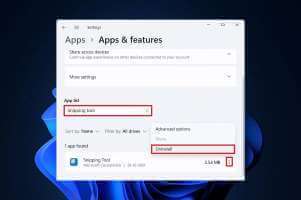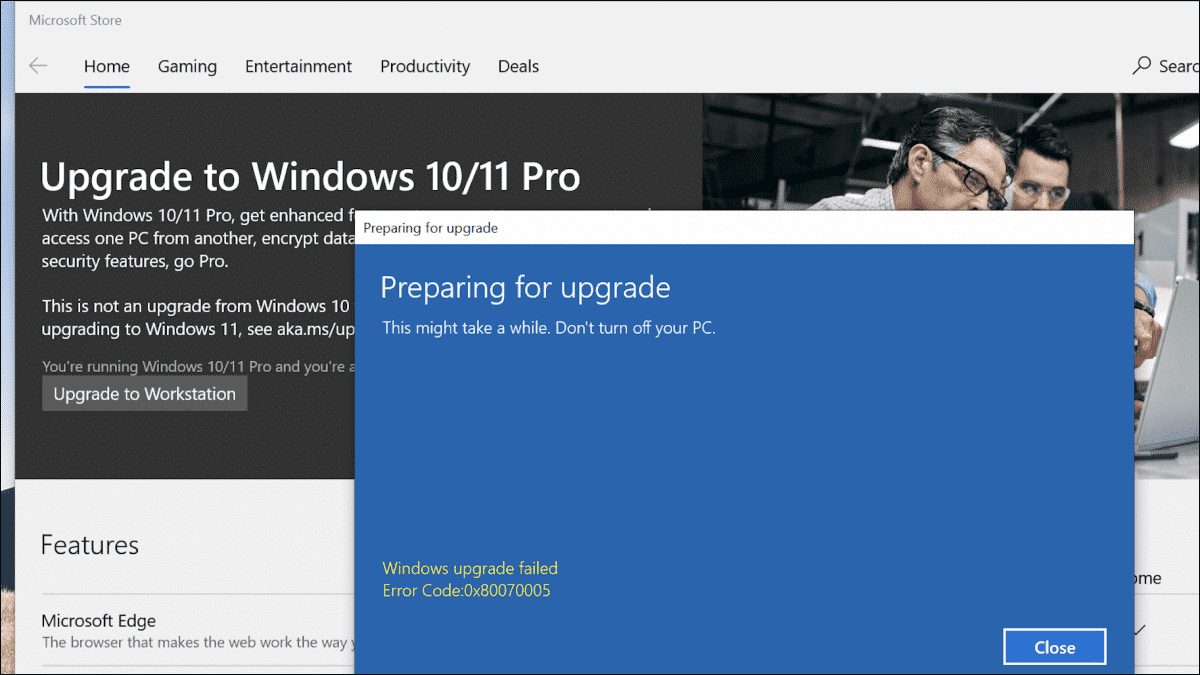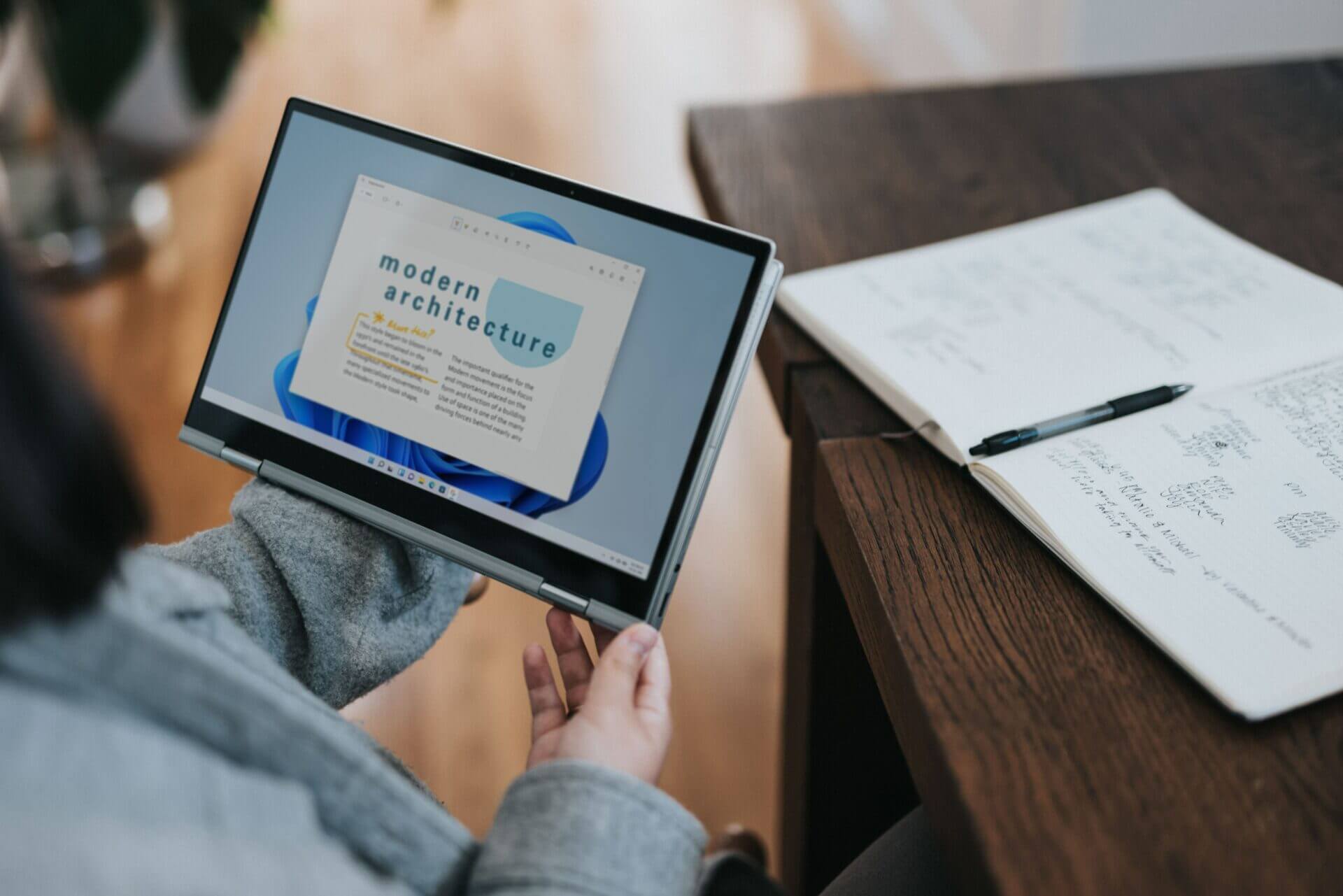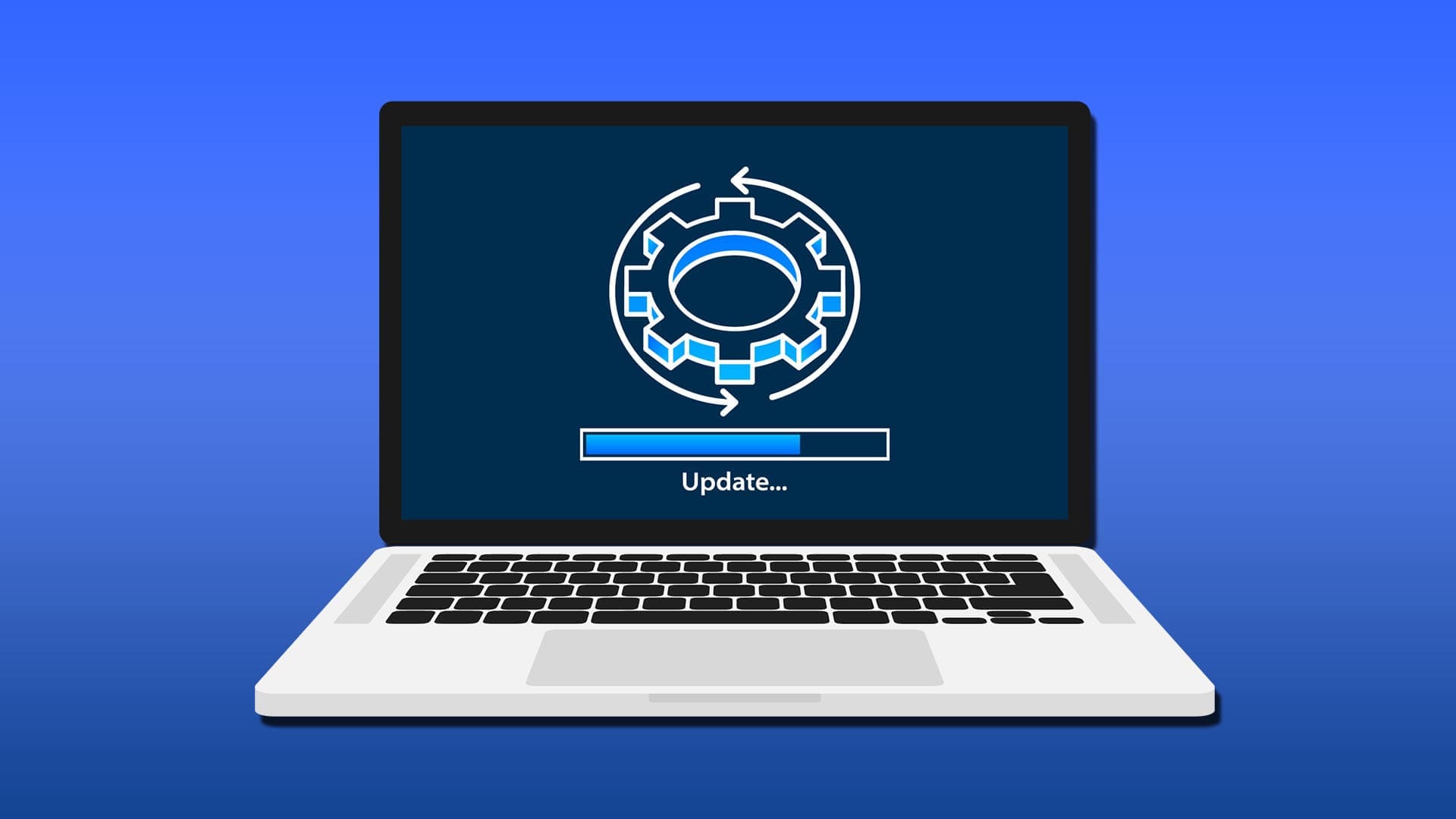एक समय था जब आपके पीसी पर फ़ाइलों को PDF के रूप में सहेजना आसान काम नहीं था। हालाँकि, Microsoft ने विंडोज़ पर प्रिंट टू PDF सुविधा शुरू करके इसे बदल दिया। Microsoft प्रिंट टू PDF एक बिल्ट-इन शॉर्टकट है जो आपको प्रिंट डायलॉग बॉक्स के ज़रिए किसी दस्तावेज़ या इमेज को PDF के रूप में सहेजने की सुविधा देता है। चूँकि यह एक मूल सुविधा है, इसलिए यह आसान है। विंडोज़ 11 का यह फ़ीचर प्रिंट मेनू से अचानक गायब हो जाता है, जिससे आपके पास अपनी फ़ाइल को PDF के रूप में सहेजने के अलावा कोई विकल्प नहीं बचता। या, हो सकता है कि यह विकल्प मौजूद होने के बावजूद काम न करे। अगर यह समस्या आपको जानी-पहचानी लगती है, तो कुछ आसान उपाय हैं जिनका उपयोग करके आप इसे ठीक कर सकते हैं। विंडोज़ 11 पर Microsoft प्रिंट टू PDF के काम न करने की समस्या को ठीक करने के कुछ तरीके यहां दिए गए हैं।
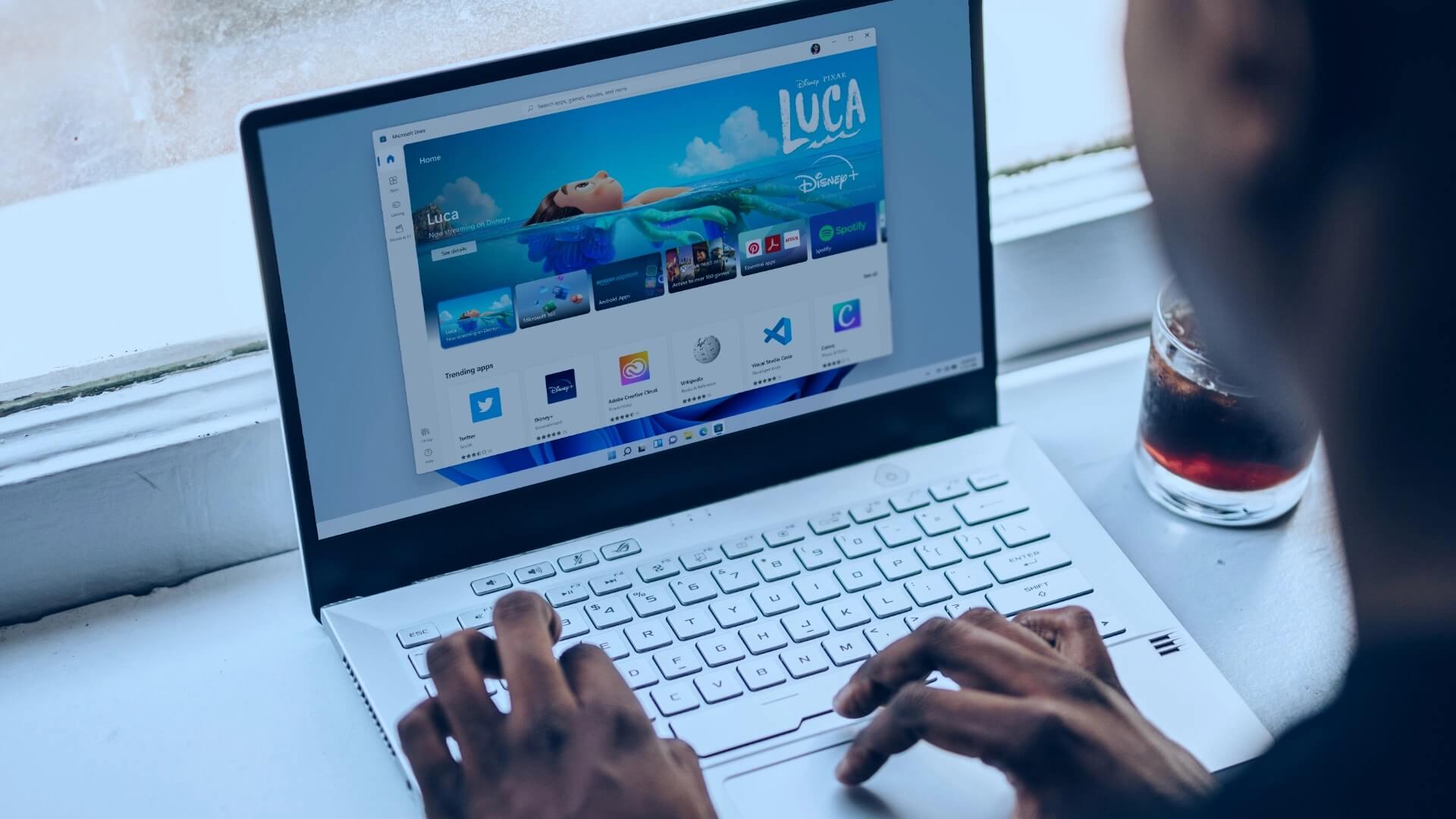
1. सुनिश्चित करें कि विंडोज़ फीचर्स में प्रिंट टू पीडीएफ सक्षम है।
जैसा कि पहले बताया गया है, Microsoft Print to PDF एक Windows 11 सुविधा है जो आपके कंप्यूटर के प्रिंट डायलॉग बॉक्स में एकीकृत होती है। कभी-कभी, यह सुविधा अक्षम हो जाती है और किसी विशेष फ़ाइल के लिए प्रिंट डायलॉग बॉक्स खोलने पर फिर से दिखाई नहीं देती। कारण चाहे जो भी हो, आप इन चरणों का पालन करके यह सुनिश्चित कर सकते हैं कि यह सुविधा सक्षम है।
प्रश्न 1: क्लिक प्रारंभ करें बटन , और टाइप विंडोज़ की विशेषताएं , और दिखाई देने वाले पहले परिणाम पर क्लिक करें। इससे एक डायलॉग बॉक्स खुल जाएगा। विंडोज़ की विशेषताएं आपकी मदद करने के लिए सक्षम या अक्षम करें कुछ बुनियादी विकल्प.
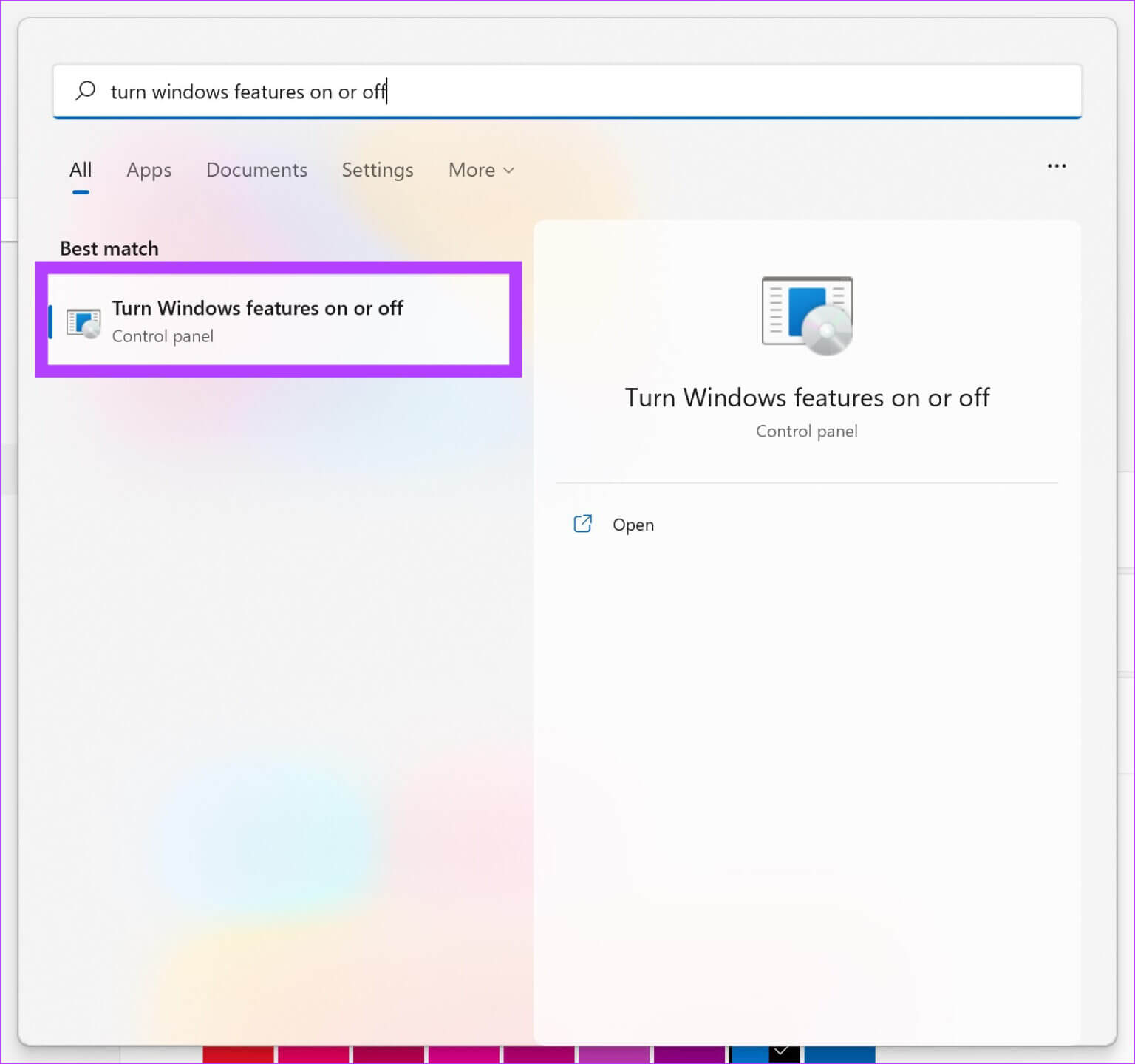
प्रश्न 2: नीचे स्क्रॉल करें और खोजें माइक्रोसॉफ्ट प्रिंट टू पीडीएफ विकल्पएक बार जब आपको यह मिल जाए तो इसे चुनना सुनिश्चित करें। चेक बॉक्स इसके निकट.
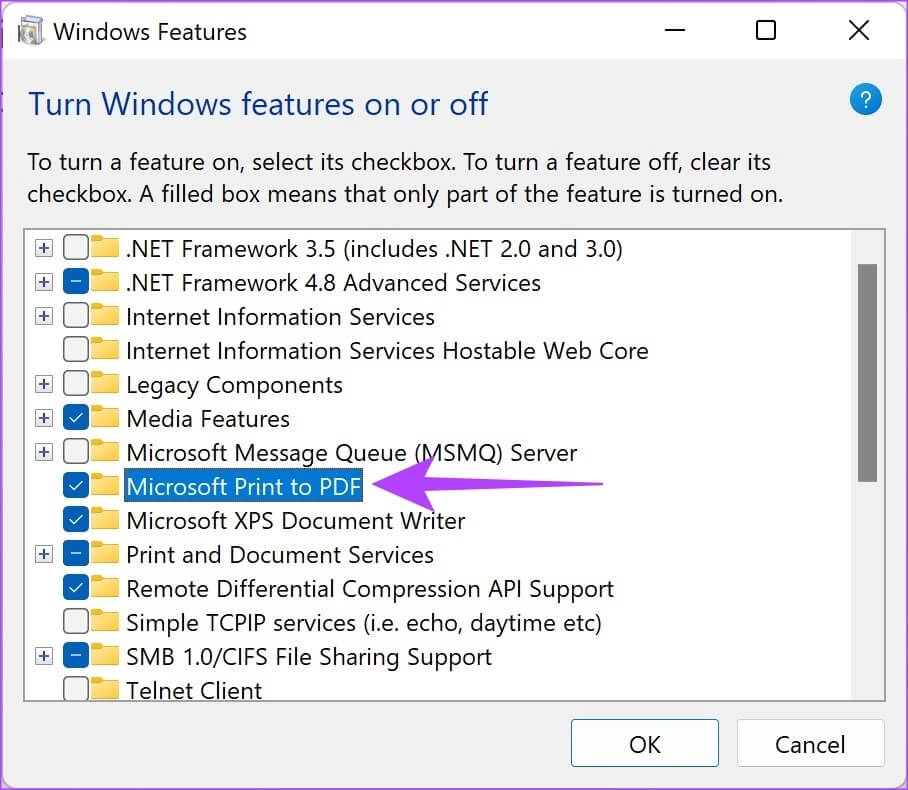
अगर यह पहले से चालू है, तो इसे बंद कर दें और कुछ सेकंड इंतज़ार करें। फिर विंडोज़ फ़ीचर्स खोलने के लिए दिए गए चरणों को दोहराएँ और फ़ीचर को फिर से चालू करें।
चरण 3: अगला, टैप करें "ठीक है"।
यदि आपको स्थापित करने के लिए कहा जाए माइक्रोसॉफ्ट प्रिंट पीडीएफ स्क्रीन पर दिए गए निर्देशों का पालन करें और स्थापना जारी रखें। अपने कंप्यूटर को पुनरारंभ और खुला प्रिंट संवाद बॉक्स फिर से। तुम्हें देखना चाहिए। प्रिंट विकल्प पीडीएफ में एक बार फिर।
2. फ़ाइल को किसी भिन्न निर्देशिका में सहेजने का प्रयास करें।
शुरुआत में यह ज़्यादा कारगर नहीं लग सकता, लेकिन PDF फ़ाइल को किसी दूसरी जगह सेव करने का यह आसान तरीका कुछ लोगों के लिए कारगर साबित हो सकता है। कभी-कभी, किसी खास डायरेक्टरी में फ़ाइलें सेव करते समय कोई गड़बड़ी हो सकती है—हो सकता है कि अनुमतियों से जुड़ी कोई समस्या हो या एडमिनिस्ट्रेटिव अधिकारों की कमी हो।
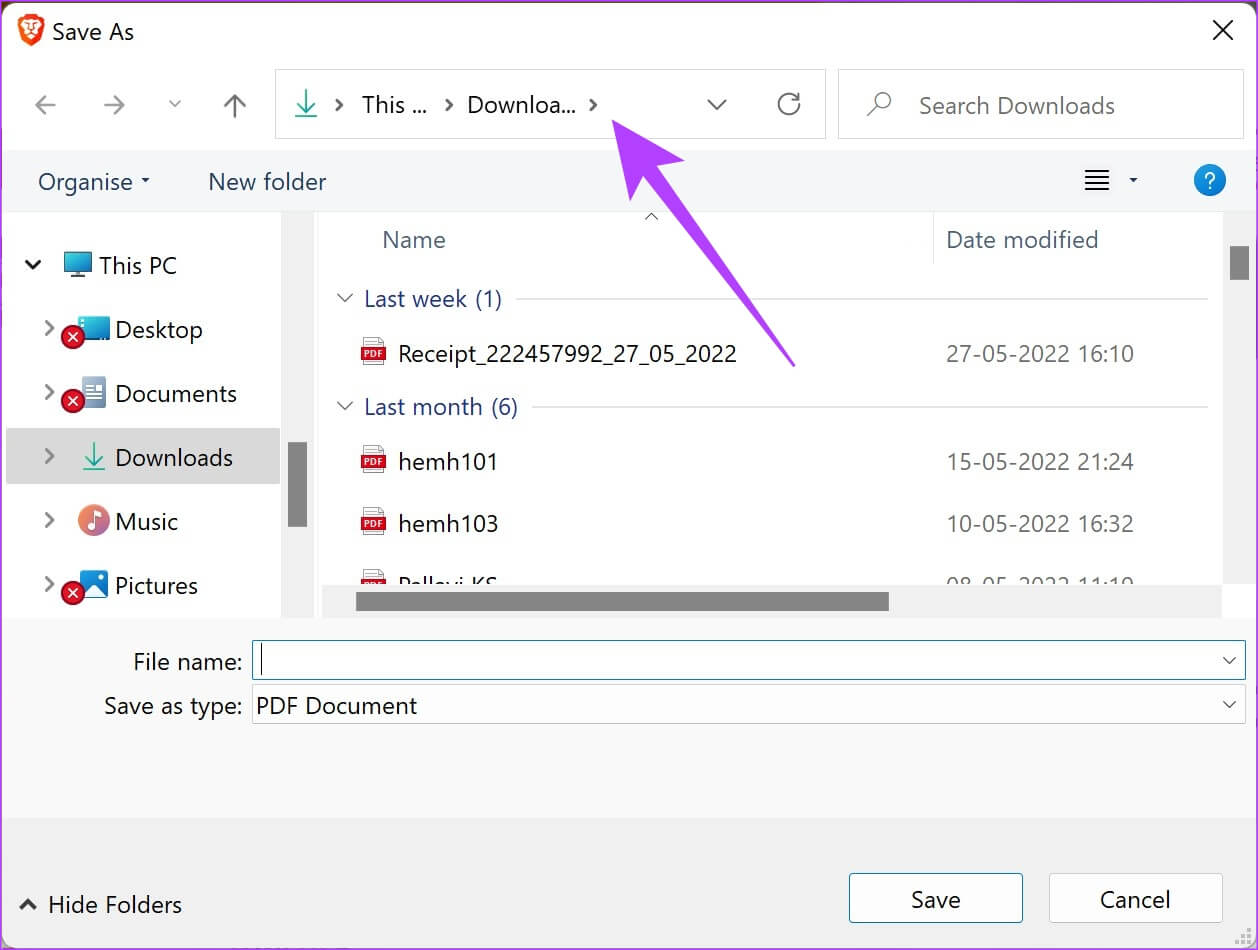
यदि आपको प्रिंट टू पीडीएफ विकल्प दिखाई देता है, लेकिन उस पर क्लिक करने से कुछ नहीं होता है, तो फ़ाइल को किसी भिन्न निर्देशिका या स्थान पर सहेजने का प्रयास करें।
3. प्रिंट टू पीडीएफ को डिफ़ॉल्ट प्रिंटर के रूप में सेट करें।
पीडीएफ़ में प्रिंट करना मूलतः एक सॉफ़्टवेयर फ़ीचर है जो एक भौतिक प्रिंटर की तरह काम करता है। इसलिए, इसे अपने डिफ़ॉल्ट प्रिंटर के रूप में सेट करना एक अच्छा विकल्प हो सकता है। इस तरह, किसी भी दस्तावेज़ पर प्रिंट कमांड देने से पीडीएफ़ में प्रिंट करना अपने आप शुरू हो जाएगा। विंडोज 11 पर इसे अपने डिफ़ॉल्ट प्रिंटर के रूप में सेट करने का तरीका यहां बताया गया है।
प्रश्न 1: क्लिक प्रारंभ करें बटन , और टाइप नियंत्रण समिति और दबाएं वापस खुल जाना नियंत्रण समिति आपके विंडोज 11 पीसी पर।
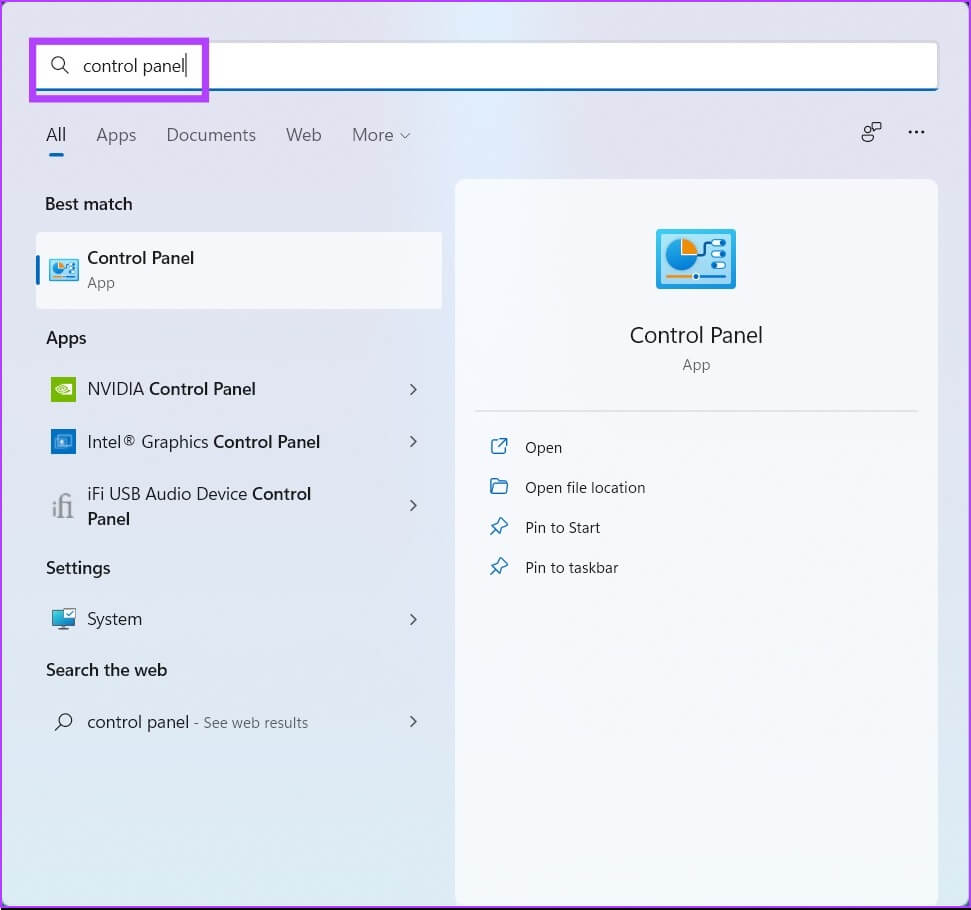
प्रश्न 2: गौण नियंत्रण समिति , क्लिक डिवाइस और प्रिंटर देखें अंदर हार्डवेयर और ध्वनि।
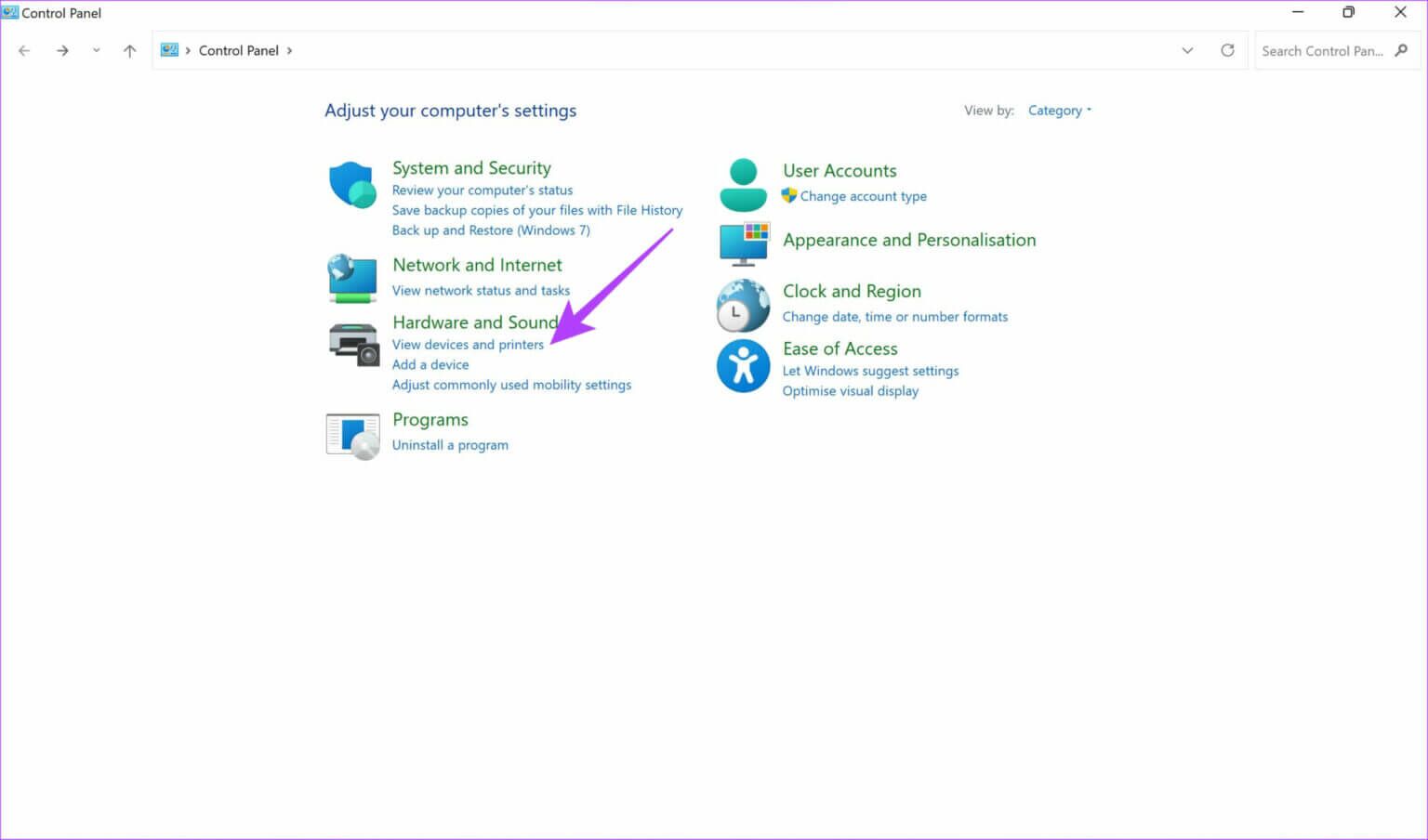
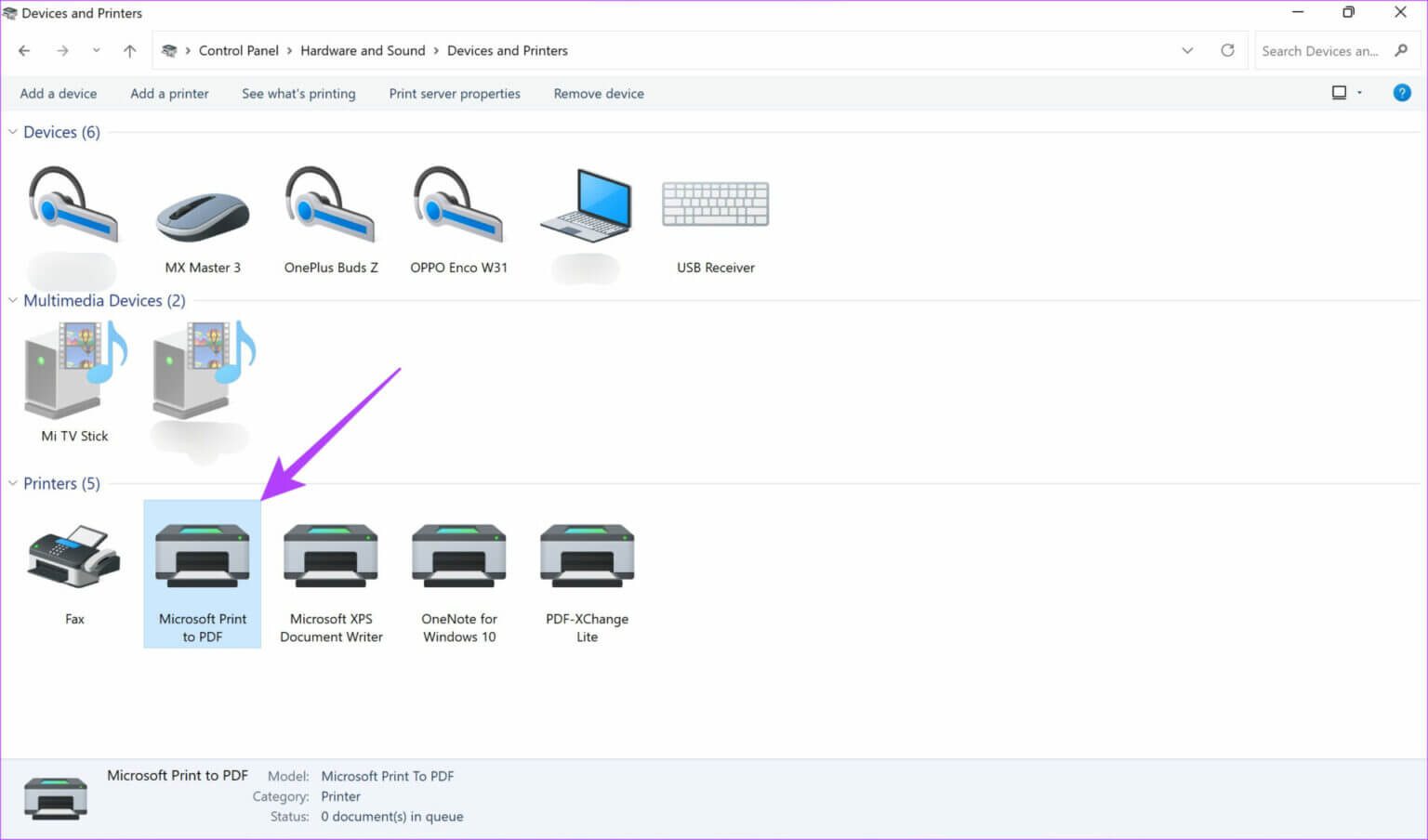
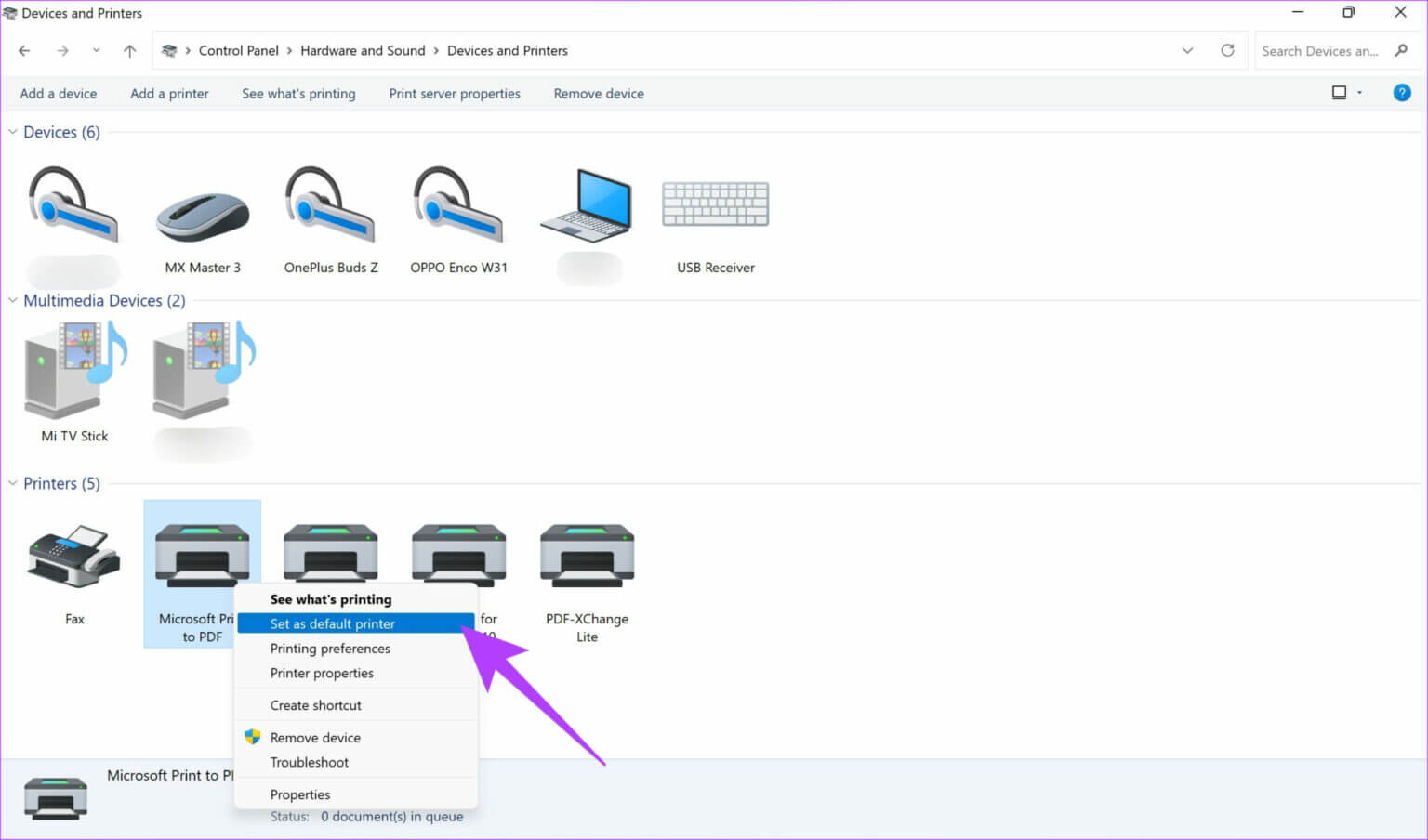
4. प्रिंट टू पीडीएफ ड्राइवर को अनइंस्टॉल करें और पुनः इंस्टॉल करें।
डिफ़ॉल्ट रूप से, आपके कंप्यूटर में Microsoft Print to PDF ड्राइवर पहले से इंस्टॉल होते हैं। अगर आपने हाल ही में इन ड्राइवरों को अपडेट नहीं किया है, तो हो सकता है कि ये पुराने हो गए हों। इससे यह सुविधा काम करना बंद कर देगी। नीचे दी गई प्रक्रिया का पालन करके ड्राइवरों को अनइंस्टॉल करके फिर से इंस्टॉल करें।
प्रश्न 1: क्लिक प्रारंभ करें बटन , और टाइप नियंत्रण समिति और दबाएं पीछे विंडो शुरू करने के लिए "नियंत्रण समिति"।
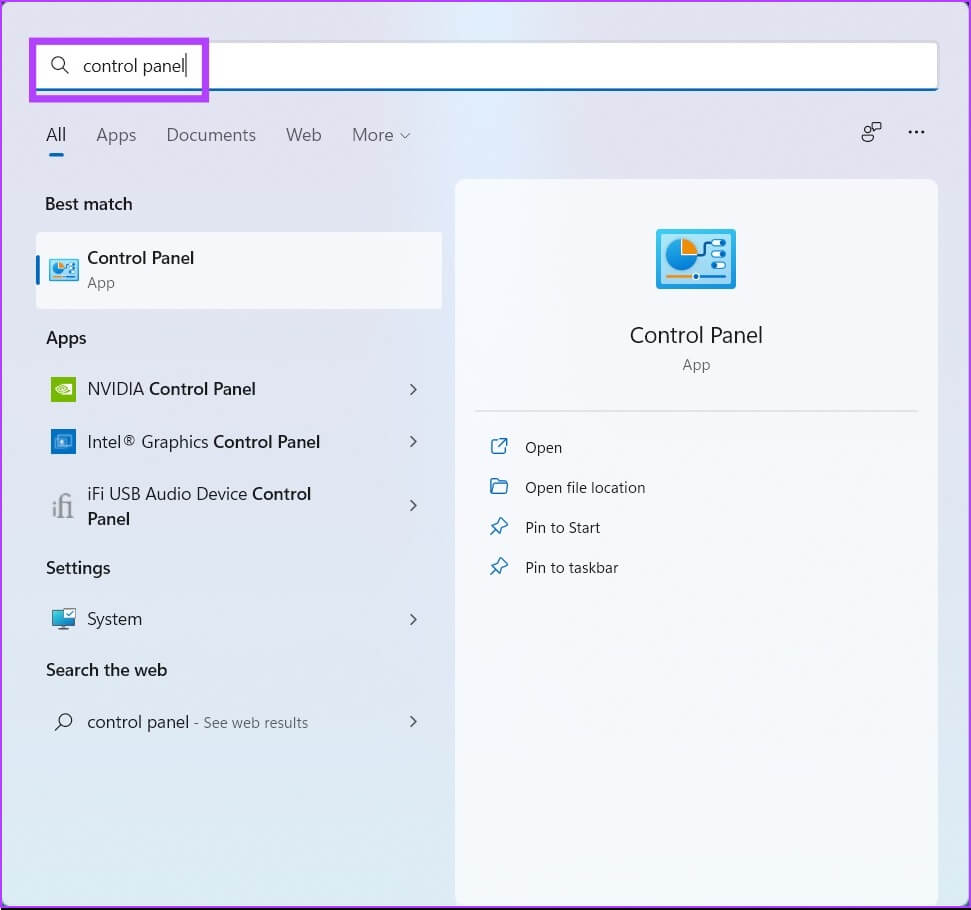
प्रश्न 2: गौण नियंत्रण समिति , क्लिक डिवाइस और प्रिंटर देखें अंदर हार्डवेयर और ध्वनि.
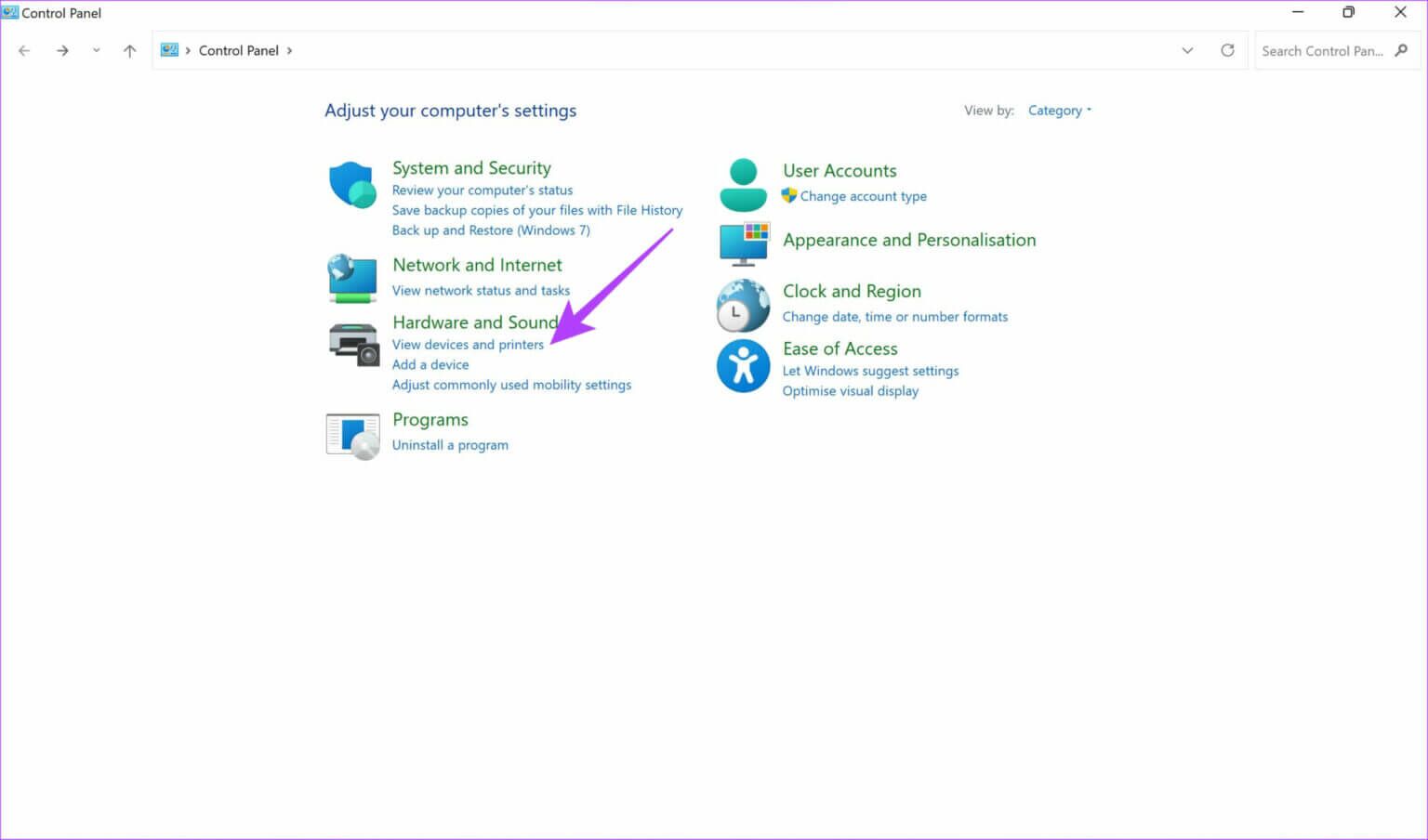
चरण 3: अंदर मुद्रक , पता लगाएँ माइक्रोसॉफ्ट प्रिंट पीडीएफ इस पर राइट क्लिक करें.
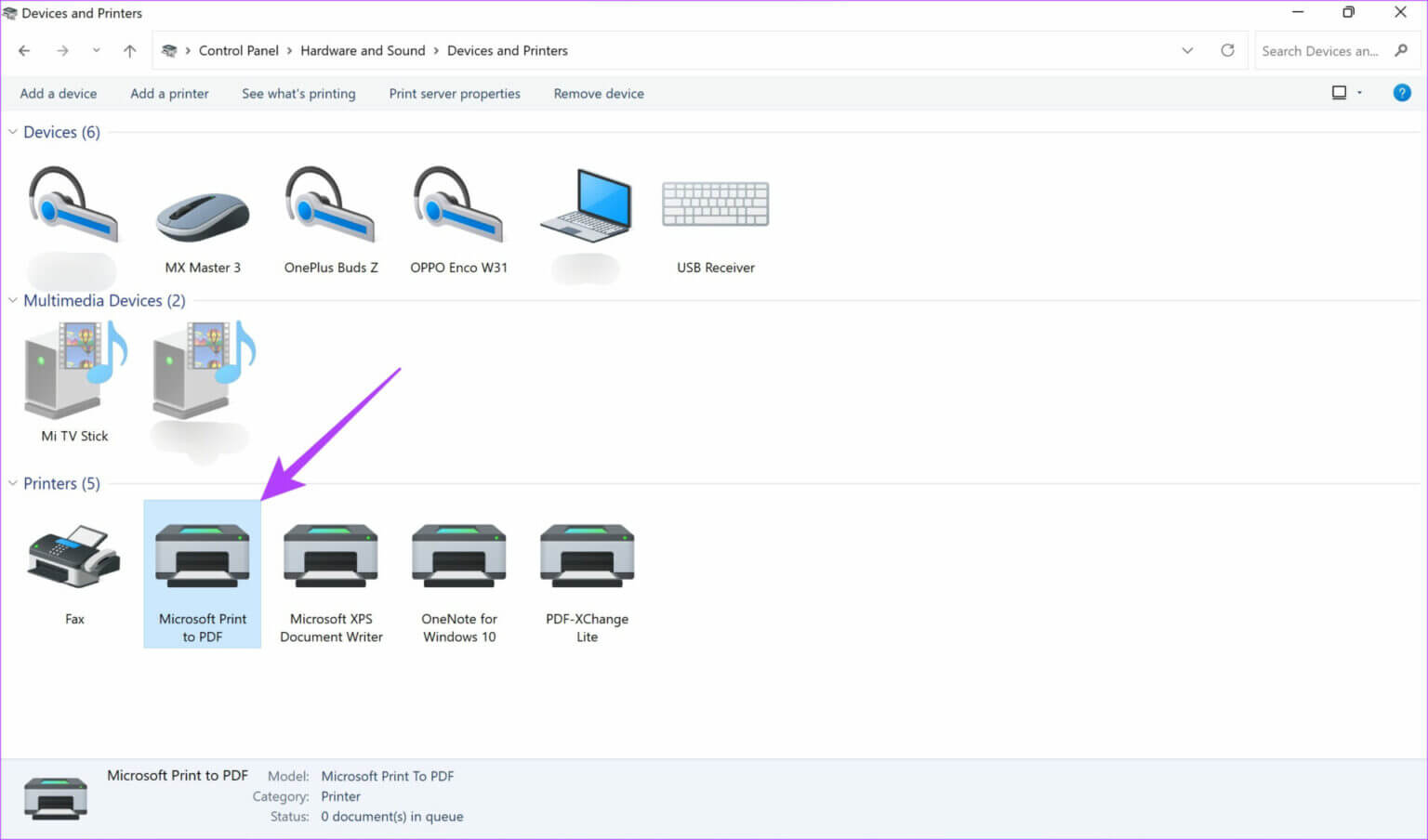
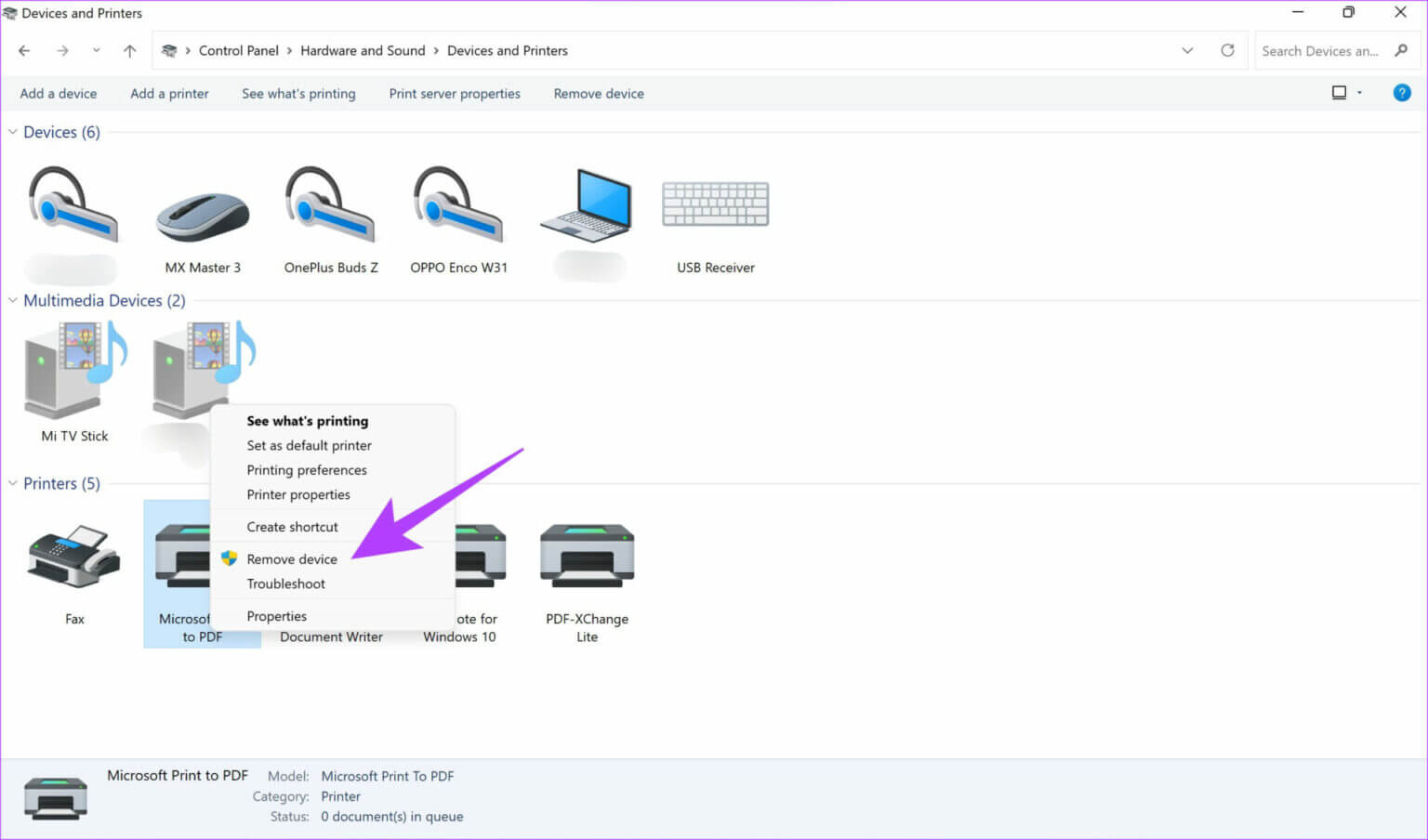
Microsoft Print to PDF अब आपकी डिवाइस सूची से हटा दिया जाएगा। इसे पुनः इंस्टॉल करने का तरीका यहां बताया गया है।
प्रश्न 1: क्लिक विंडोज बटन , और टाइप Windows PowerShell को , और चुनें "व्यवस्थापक के रूप में चलाओ" दाहिने हिस्से से।
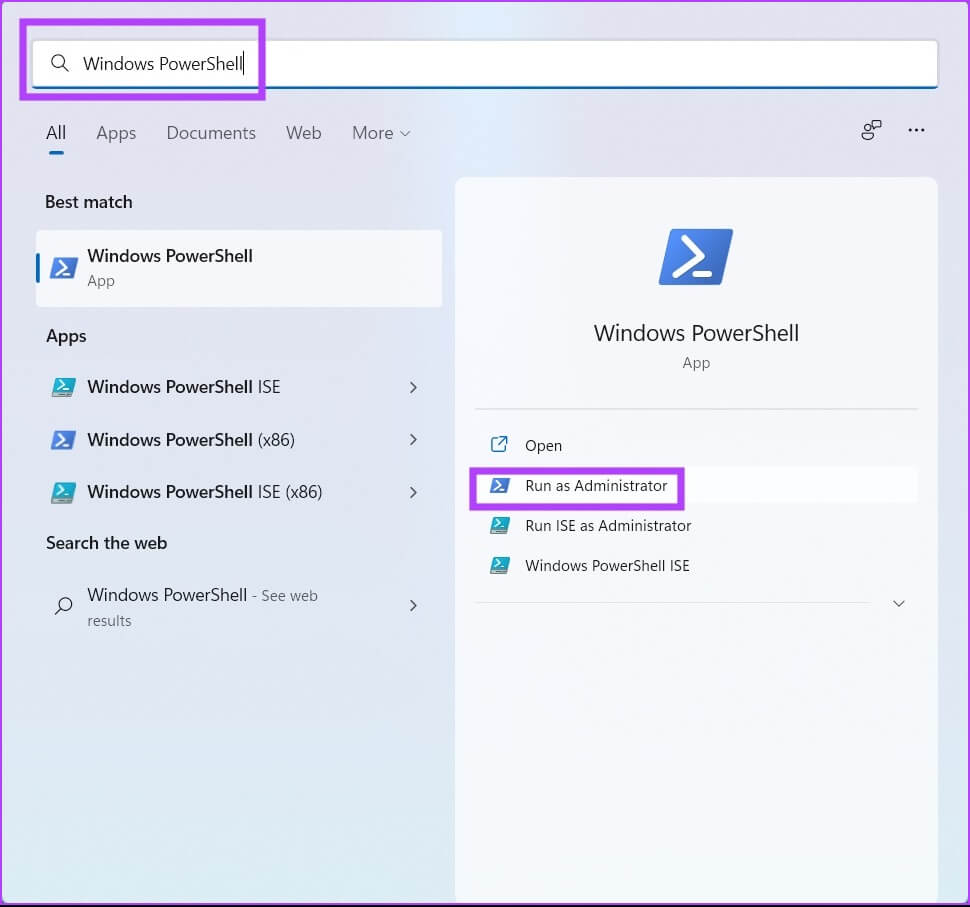
प्रश्न 2: प्रकार अगला आदेश और दबाएं वापसी:
Enable-WindowsOptionalFeature -online -FeatureName Printing-PrintToPDFServices-Features -All
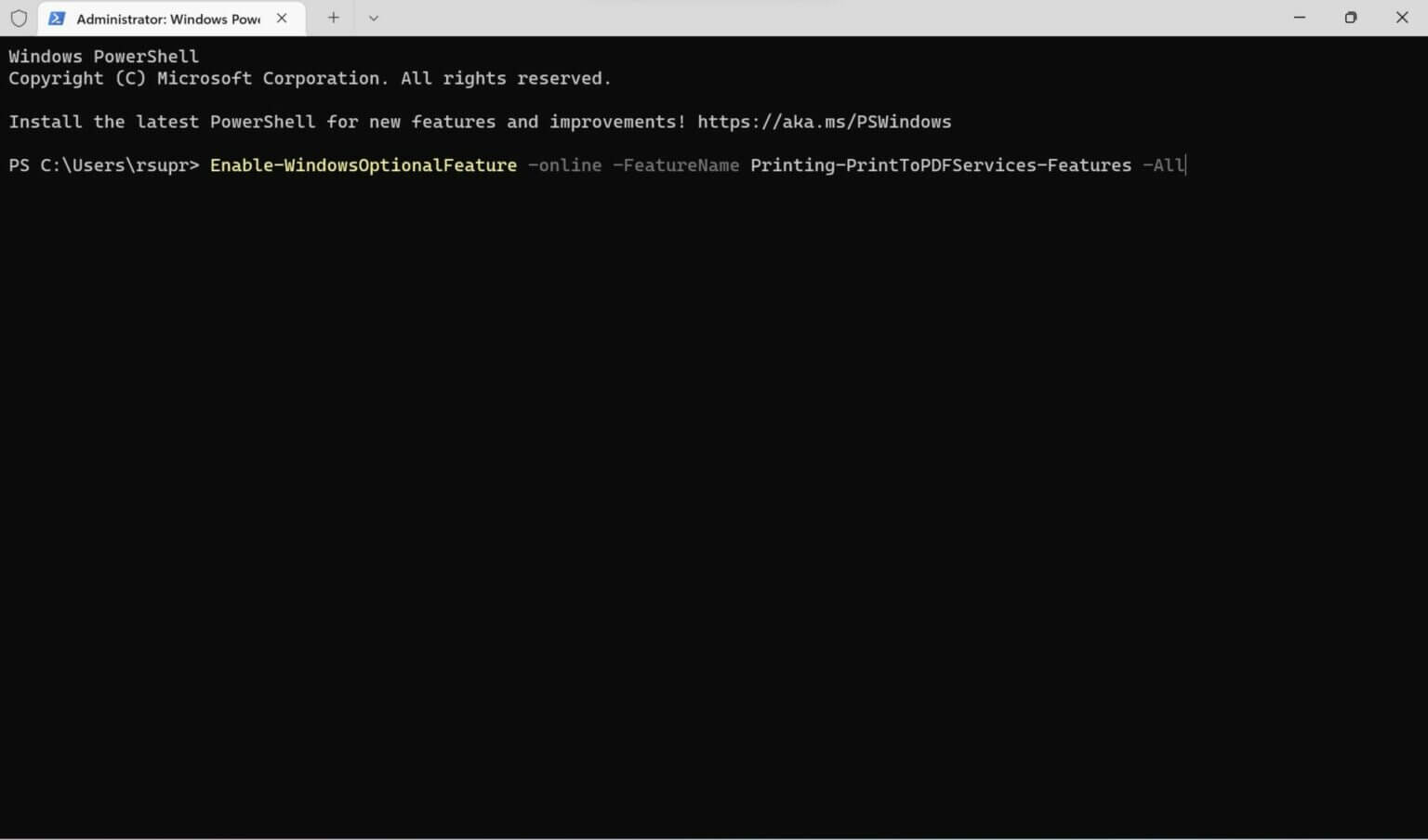
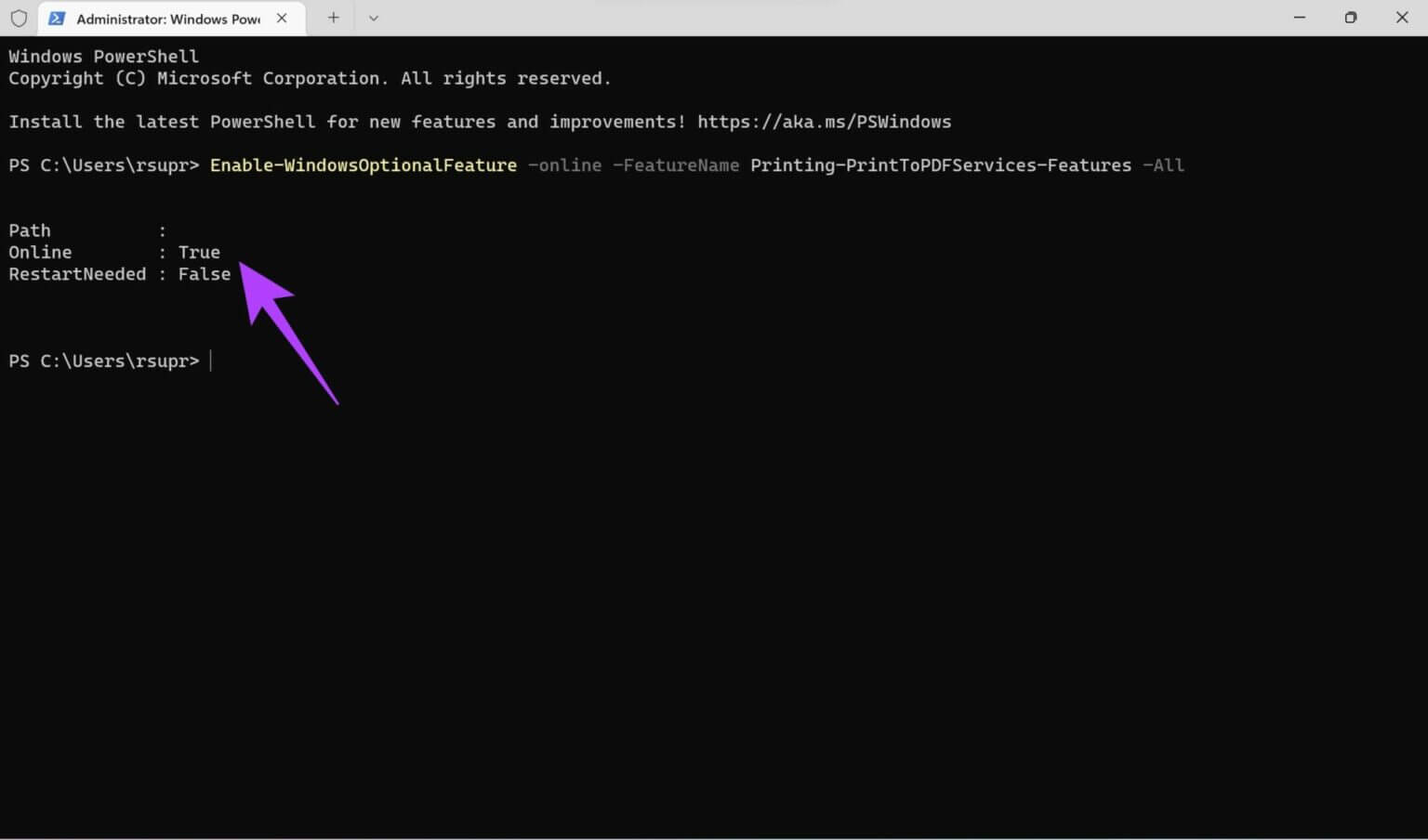
5. फ़ाइल नाम में विशेष वर्णों का प्रयोग न करें।
इसमें शामिल होने से हो सकता है विशेष वर्ण किसी दस्तावेज़ या छवि को PDF फ़ॉर्मेट में फ़ाइल नाम में किसी विशेष वर्ण के साथ सहेजते समय समस्याएँ आ सकती हैं। यह विशेष रूप से तब होता है जब विशेष वर्ण अल्पविराम या कोई अन्य सामान्य रूप से प्रयुक्त चिह्न हो। फ़ाइल नाम में केवल अक्षर ही रखें और उसे PDF के रूप में सहेजने का प्रयास करें।
इसलिए, प्रिंट टू पीडीएफ का उपयोग करते समय फ़ाइल नामों में विशेष वर्णों का उपयोग करने से बचें और केवल अक्षरों और संख्याओं का ही प्रयोग करें।
अपनी फ़ाइलें PDF के रूप में सहेजें
ये कुछ समाधान आपको Microsoft Print to PDF के काम न करने की समस्या को ठीक करने में मदद करेंगे। आपके विंडोज 11 पीसी पर, यह आपको अपनी फ़ाइलों को आसानी से पीडीएफ़ के रूप में सहेजने की सुविधा देता है। आप अपने दस्तावेज़ों और छवियों को आसानी से पीडीएफ़ में बदल सकते हैं और उन्हें अपने पीसी पर साझा कर सकते हैं।